プリンタードライバーと操作ガイドをインストールします。
SG 7200をお使いの方で、「インターネットからドライバーをインストールする(SG 7200)」を実行したときは、この作業は必要ありません。
![]()
管理者権限が必要です。Administratorsグループのメンバーとしてログオンしてください。
インストール時のご注意
インストールの途中でWindows セキュリティの警告メッセージが表示されることがありますが、インストールを続行してください。
![]() CD-ROMをCD-ROMドライブにセットします。
CD-ROMをCD-ROMドライブにセットします。
ほかのアプリケーションソフトを起動しているときは、すべて終了してください。
![]() SG 7200をお使いの方は、「CDからインストール」をクリックします。
SG 7200をお使いの方は、「CDからインストール」をクリックします。
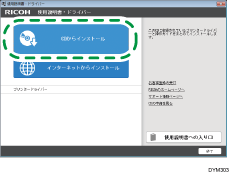
![]() SG 7200をお使いの方は、「ネットワーク接続のプリンター」をクリックします。SG 3200/2200をお使いの方は、「おすすめインストール(ネットワーク接続用)」をクリックします。
SG 7200をお使いの方は、「ネットワーク接続のプリンター」をクリックします。SG 3200/2200をお使いの方は、「おすすめインストール(ネットワーク接続用)」をクリックします。
SG 7200
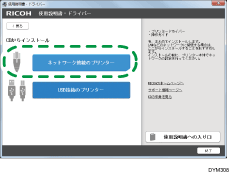
SG 3200/2200
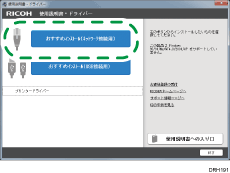
![]() ソフトウェア使用許諾契約のすべての項目をお読みください。[同意します]を選択し、[次へ]をクリックします。
ソフトウェア使用許諾契約のすべての項目をお読みください。[同意します]を選択し、[次へ]をクリックします。
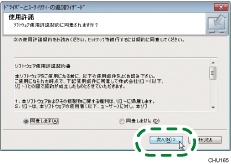
![]() 本機の電源が入っていること、イーサネットケーブルが接続されていること、IPアドレスが設定されていることを確認し、[次へ]をクリックします。
本機の電源が入っていること、イーサネットケーブルが接続されていること、IPアドレスが設定されていることを確認し、[次へ]をクリックします。
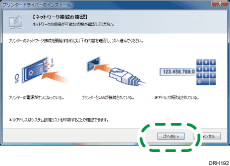
ネットワークプリンターの検索が始まります。
![]() [次へ]をクリックします。
[次へ]をクリックします。
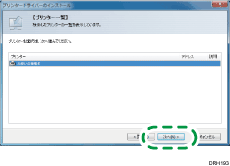
![]() [完了]をクリックします。
[完了]をクリックします。
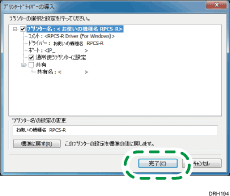
インストールが始まります。
![]() プリンターの初期設定をするときは、[今すぐ設定]をクリックします。
プリンターの初期設定をするときは、[今すぐ設定]をクリックします。
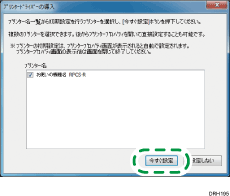
![]() 設定が完了したら、[OK]をクリックします。
設定が完了したら、[OK]をクリックします。
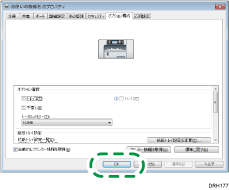
![]() ステータスモニターの起動方法を設定し、[次へ]をクリックします。
ステータスモニターの起動方法を設定し、[次へ]をクリックします。
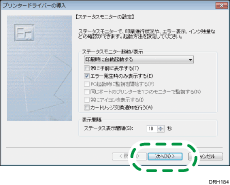
![]() インストールの結果を確認し、[次へ]をクリックします。
インストールの結果を確認し、[次へ]をクリックします。
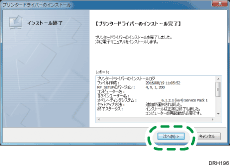
![]() [完了]をクリックします。
[完了]をクリックします。
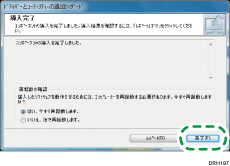
ダイアログに再起動の確認が表示されたときは、[はい、今すぐ再起動します。]を選択し、[完了]をクリックしてください。
プリンタードライバーと操作ガイドのインストールが完了しました。
![]()
CD-ROMを挿入すると、インストーラーが自動的に起動します。OSの設定によりオートランプログラムが起動しないときは、CD-ROMのルートディレクトリにある「SETUP.EXE」をダブルクリックして起動するか、[自動再生]画面の[SETUP.EXEの実行]をクリックして起動してください。
インストールが完了すると、デスクトップに操作ガイドのアイコンが登録されます。
「コンピューターを再起動してください」のメッセージが表示されたときは、パソコンを再起動してください。
プリンタードライバーが正しくインストールされたことを確認するためには、[電源]キーが点灯していることを確認し、テスト印刷をしてください。テスト印刷は、プリンター初期設定を参照してください。

